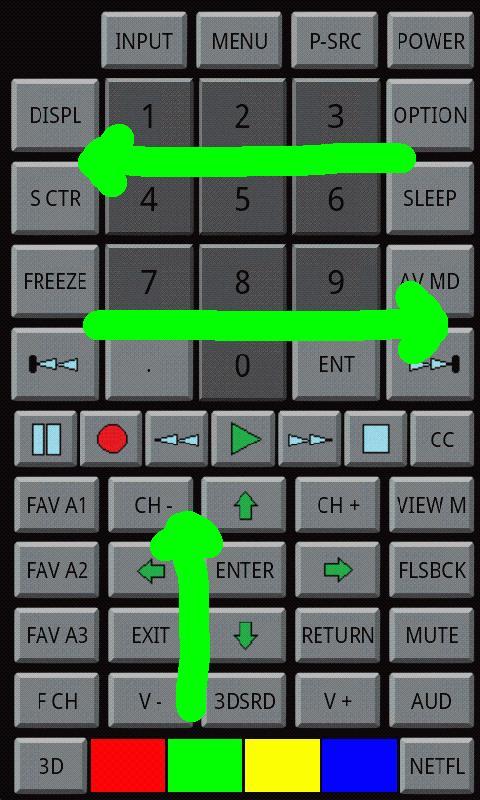
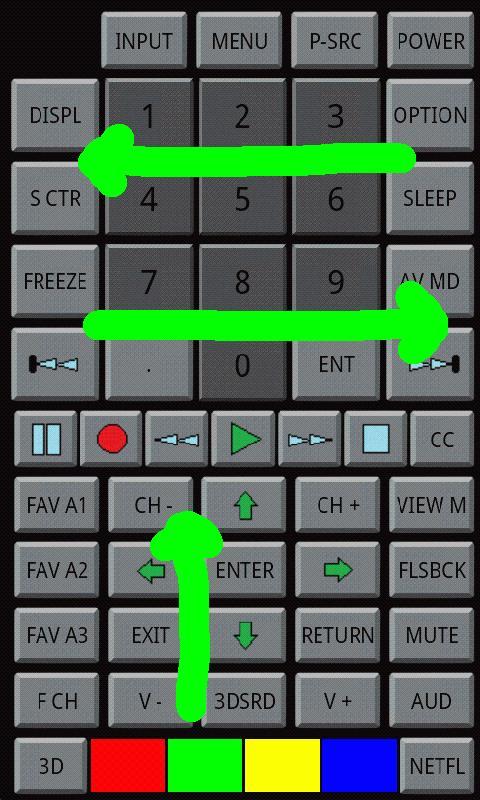
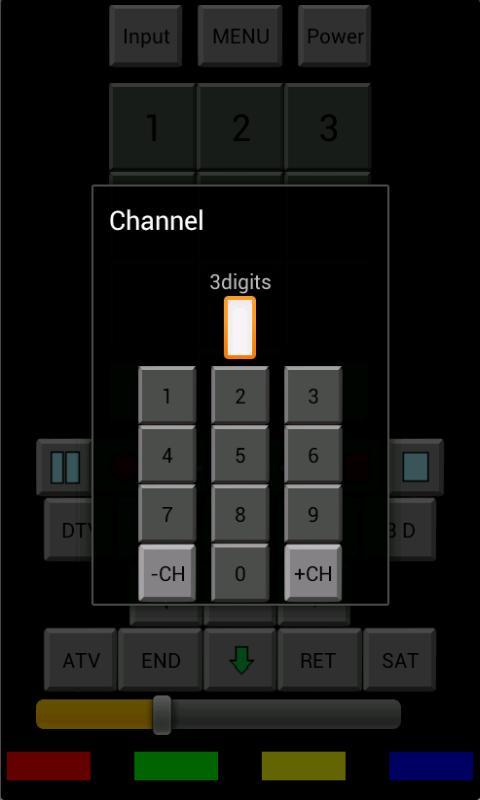
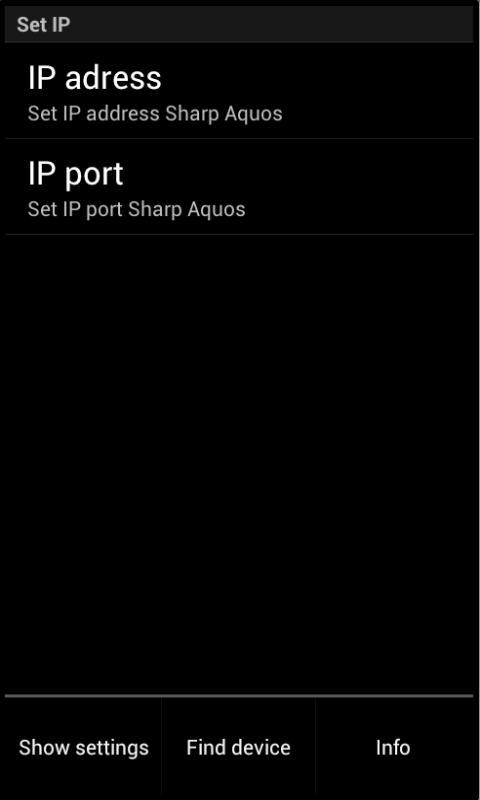
Desfrute de milhões dos mais recentes aplicativos do Android, jogos, músicas, filmes, TV, livros, revistas e muito mais. A qualquer hora, em qualquer lugar, em seus dispositivos.
A versão 3.0 é otimizada para vários tipos de TVs:
Para usar o programa com seu LC70C8470U, LC60C8470U, LC70C7450U e LC60C7450U TV, use a tela de controle remoto. Os problemas podem ocorrer ao usar o programa com esses tipos de TVs, pois não são vendidos na Europa e sua funcionalidade não é oficialmente testada. Se ocorrer os problemas, envie -me um email ([email protected]).
Para usar o programa com sua TV do tipo europeu, por exemplo, LC40-46LE830ETV-RU e LE831E-RU_OM_GB, use a tela de controle direto. O programa é totalmente funcional para a maioria dos tipos europeus de TVs.
Para alterar as telas, use gesto horizontal, para chegar ao menu, use gesto ascendente ou o botão HW do menu.
Controle remoto IP para o Sharp Aquos TV Conjunto.
Seu telefone deve estar na mesma rede.
Conecte -se via wifi!
A funcionalidade é limitada por Firware de TV.
Tutorial curto:
Primeiro passo
Configuração de IP
1 Vá para "Menu"> "Setup"> "Visualizar Configuração">
“Configuração da rede”> “Configuração do IP”> deve ser definido para funcionar
em sua rede doméstica.
Por exemplo:
Endereço IP: 192.168.1.110
NetMask: 255.255.255.0
Gateway: 192.168.1.1
DNS: 192.168.1.1
Mac: 68: 79: ed: xx: xx: xx
Segundo passo
Configuração de controle IP
1 Vá para "Menu"> "Setup"> "Visualizar Configuração">
“Configuração da rede”> “Configuração de controle IP”> Selecione
"Mudar".
2 Para usar o controle IP, selecione "Ativar".
3 Defina o nome do dispositivo.
4 Defina seu ID de login: ““ (vazio) e senha: ““ (vazio).
5 Defina a porta para usar com o controle IP: 10002.
6 Confirme as configurações e pressione "OK".
Terceira etapa
Telefone de configuração
1 Conecte o telefone à sua rede wifi
2 Iniciar "remoteControlSharp"
3 Pressione o botão Menu HW no seu telefone.
4 Defina a porta IP: 10002.
5 Defina o endereço IP: Exemplo 192.168.1.114
(deve na mesma rede que a televisão) ou
Pressione o botão do menu HW no seu telefone.
Selecione o "dispositivo encontre" no menu.
O aplicativo encontra o dispositivo na rede.
Selecione o dispositivo nítido e pressione o botão Back HW
Voltar para retornar à tela principal.
Se a TV não for encontrada, o problema está na rede e solicite um especialista na configuração de suas redes.
História:
Versão 3.0.1:
- Correções de bugs para Android 3.0 e superior
Versão 3.0:
- otimizado para vários tipos de TVs
- gestos
- Independente da resolução (telefone, tablet)
Versão 2.1.3:
-Four Digit DTV
-Poweron Central Icon Light Light/Off
Versão 2.1.2:
- Corrija a tela preta na inicialização quando o volume é menor que 10
- Corrija o erro quando a entrada de IP e a porta estão erradas
Versão 2.1.1:
- Correções de bug
Versão 2.1:
- Encontre TV na rede.
Versão 2.0:
- Novo design na versão 2.0
- Otimizado para 46LE830E.
- canal de escolha direta DTV, ATV, SAT.